excel制作生产统计模板的方法
相关话题
Excel中可以制作多种多样的模板进行套用,其中生产统计的模板也较为常用,生产统计模板具体该如何制作呢?接下来是小编为大家带来的excel制作生产统计模板的方法,供大家参考。
excel制作生产统计模板的方法:
制作生产统计模板步骤1:新建一个excel工作薄,重命名为“生产统计报表”。打开工作薄,把sheet1重命名为“产量记录。sheet2重命名为“产量报表”。
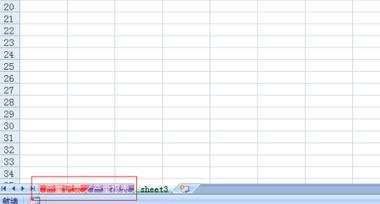
制作生产统计模板步骤2:在“产量记录”工作表自A1单元格起,输入以下字段名:日期、生产线(机台号/班组)、产品编码、产品名称、规格型号、单位、数量,并录入部分产量记录。
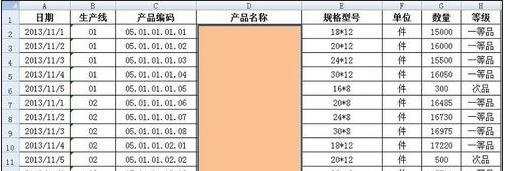
制作生产统计模板步骤3:在“产量记录”工作表I列添加一个字段“报表周”,在I2单元和输入公式:=if(len(A2)>0,WEEKNUM(A2)-WEEKNUM(YEAR(A2)&"-"&MONTH(A2)&"-"&1)+1,"")
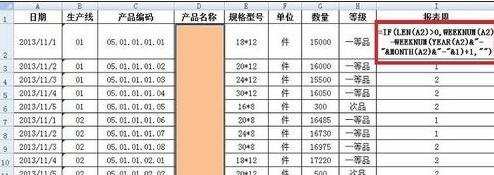
制作生产统计模板步骤4:在“产量记录”工作表J列添加一个字段"报表月"。在J2单元格输入公式:=IF(LEN(A2)>0,MONTH(A2),"")。
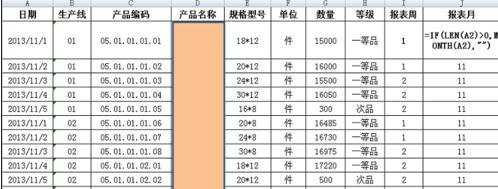
制作生产统计模板步骤5:把在“产量记录”工作表的数据透视出去:插入——插入透视表——在弹出的数据透视选项框中把数据区域改为“产量记录!$A:$J”——放置透视表的位置 选择为现有工作表,并把光标打“位置”的方框里然后点击“产量报表”A4单元格——确定。

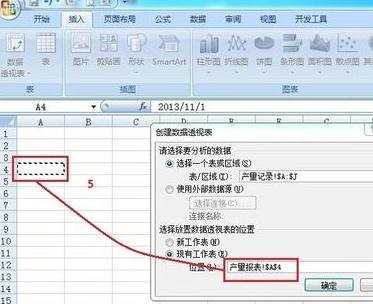
制作生产统计模板步骤6:把“报表月”拉入面字段,“报表周”、"生产线”、"产品编码”、"产品名称”、“规格型号”、“单位”等级七项拉入行字段,“数量”拉入数据区域。行字段并汇总视自己需要而定。
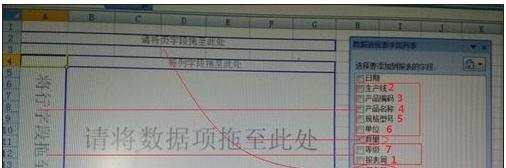
制作生产统计模板步骤7:现在这个产量报表已经做好了,怎么查看和筛选数据呢?很简单,打开三角形下接箭头,把里面你需要的数据留下,不需要的数据的前面勾选去掉,点击确定即可。
制作生产统计模板步骤8:模板做好以后,每天在“产量记录”工作表里面录入数据,查看报表时刷新下透视表就行了。
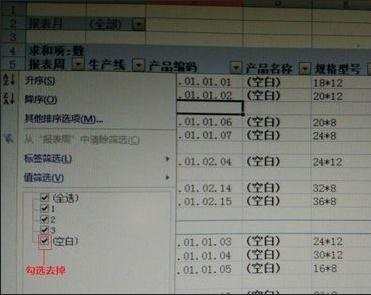
看了excel制作生产统计模板的方法还看了:
1.怎么在excel中制作生产统计模板
2.excel统计图表的制作方法
3.excel制作统计图的教程
4.excel怎么制作统计图表
5.excel表格统计数据个数的方法
6.excel表格统计人数的方法

excel制作生产统计模板的方法的评论条评论